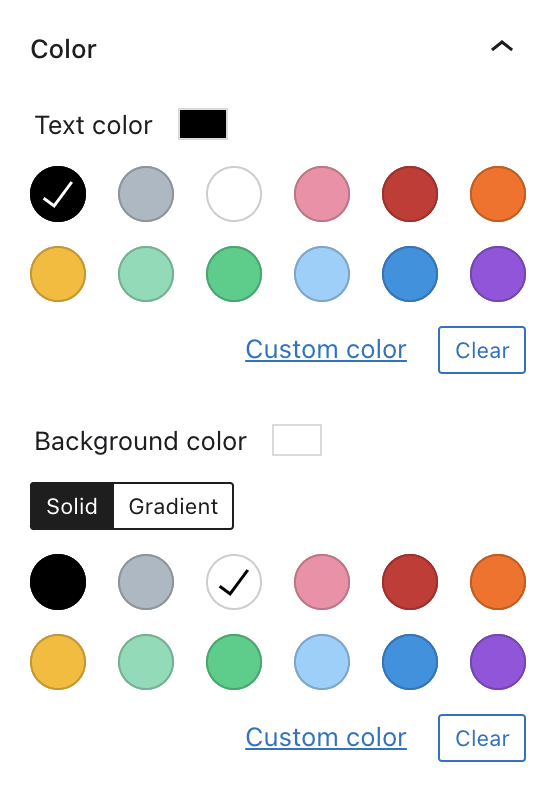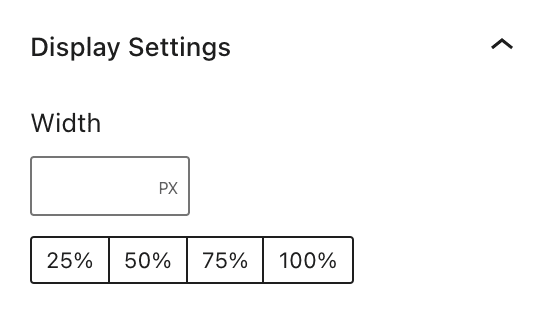Вы когда-нибудь осознавали, что допустили ошибку при написании сообщения WordPress, чтобы узнать, что нет простого способа найти и заменить эту опечатку во всем сообщении? Что делать, если вы последние несколько месяцев писали неправильное слово, фразу или ссылку? К сожалению, WordPress не позволяет вам искать и заменять текст простым способом, но мы собираемся показать вам бесплатные плагины, которые могут избавить вас от ручного удаления сотен, если не тысяч опечаток.
Ищите и заменяйте любой текст в WordPress и экономьте время при редактировании сообщений
Да, PHP и MySQL – это мощные инструменты, которые могут решить подобные проблемы с помощью всего нескольких строк кода или запросов. Но не все из нас программисты и не хотят возиться с кодом. Поэтому мы просто пропустим это и покажем вам простой способ поиска и замены в WordPress.
Поиск и замена текста в редакторе сообщений
Как и во многих текстовых процессорах, которые вы, возможно, использовали (например, Microsoft Word), вы можете искать и заменять текст в редакторе WordPress. Поскольку вы читаете это, вы, вероятно, обнаружили обратную сторону редактора WP – он не имеет такой функции. Как мы уже говорили во введении, мы собираемся показать вам отличный плагин для работы.
TinyMCE Advanced
ЦЕНА: Бесплатно
TinyMCE Advanced – отличный плагин, который позволяет добавлять, удалять и переупорядочивать кнопки, имеющиеся в визуальном редакторе WordPress. Как вы уже догадались, одной из замечательных функций этого плагина является функция поиска и замены.
Если вы хотите иметь возможность быстро находить текст в создаваемом сообщении и заменять его другим текстом, вы можете настроить плагин за считанные минуты. Просто установите TinyMCE Advanced, активируйте его, и вы сможете добавить свою кнопку:
- Перейдите в Настройки -> TinyMCE Advanced.
- Найдите список неиспользуемых кнопок и найдите Найти и заменить
- Перетащите кнопку в меню редактора
- Сохранить изменения
После того, как вы выполните эти четыре шага, ваша новая функция будет готова к использованию. Чтобы начать использовать поиск и замену в WordPress, вам следует начать писать новую запись (или отредактировать старую) и убедиться, что вы просматриваете запись в визуальном редакторе. Готовы заменить слова?
- Ищите Найти и заменить кнопку на верхней части редактора
- Введите текст, который хотите заменить
- Напишите в тексте, чтобы заменить его на
- Проверьте, хотите ли вы использовать регистр и искать слова целиком
- Найти, заменить или заменить все
Это оно! Вместо того, чтобы вручную перебирать тысячи слов, которые вы, возможно, написали в этом конкретном посте, этот фантастический плагин сделает всю работу за вас за секунду.
Это было легко, правда? Но что, если вы хотите сделать то же самое для всех своих сообщений и страниц? Может быть, вы хотите искать и заменять вещи в комментариях или таксономиях? Если это так, продолжайте читать, потому что вам понадобится другой плагин.
Поиск и замена текста по всему WordPress
Иногда вы понимаете, что делали грамматическую ошибку в течение нескольких дней. Возможно, вы что-то неправильно написали, возможно, служба, которую вы упоминали, изменила свое имя, или, может быть, вам нужно обновить URL-адрес. Не волнуйтесь; вы можете легко это изменить, и вам не придется запускать запросы MySQL, чтобы решить эту проблему.
Лучший поиск заменить
ЦЕНА: Бесплатно
Как и обещал, вот еще один бесплатный плагин, который вас спасет. Поскольку вы хотите что-то заменить во всей системе WordPress, этот плагин позволит вам работать с базами данных – без необходимости открывать или изменять базу данных вручную.
Установка плагина стандартная и быстрая. После того, как вы активируете плагин Better Search Replace, самое интересное может начаться.
Прежде чем вносить какие-либо изменения, создайте резервную копию своей базы данных.
- Перейдите в Инструменты -> Лучший поиск Заменить
- Введите текст, который вы ищете
- Введите текст, который заменит его
- Выберите таблицы, на которые будет воздействовать плагин
Прежде чем вносить фактические изменения в свою базу данных, мы рекомендуем оставить установленным флажок «Запускать как пробный запуск». Эта опция укажет плагину на выполнение необходимого поиска, но не будет вносить никаких изменений. Используя Dry Run, вы можете увидеть, сколько таблиц и ячеек в базе данных будет затронуто, и вы можете дважды подумать, прежде чем вносить фактическое изменение.
Когда вы будете готовы заменить текст, снимите флажок с опции Dry Run и наслаждайтесь тем, что этот замечательный плагин сделает для вас.
Будьте осторожны при выборе таблиц с шага №4. Если вы хотите внести изменения только в свои сообщения, выберите только таблицу wp_posts .
В зависимости от вашей базы данных функция поиска и замены может занять некоторое время. Прежде чем начать паниковать, вы должны знать, что это нормально, когда во время поиска появляются тайм-ауты и белые экраны, и их можно заменить плагином. В этом случае просто перейдите в Инструменты -> Заменить при поиске -> Настройки и уменьшите значение максимального размера страницы .
Если вы установите эти два бесплатных плагина, вы можете расслабиться и без проблем начать работу над своей новой статьей. Независимо от того, нужно ли вам искать и заменять текст только в одной статье или это нужно делать для всех ваших сообщений, комментариев и т.д., Вы должны знать, что плагины TinyMCE Advanced и Better Search Replace помогут вам.
Знаете ли вы, что вместо того, чтобы заменять их, вы можете легко написать список слов, которые нельзя использовать в заголовках сообщений?
Вы пробовали плагины? Как они тебе нравятся? Вы предпочитаете заменять текст вручную, выполняя запросы, или вы, возможно, используете другой плагин для работы? Дайте нам знать в комментариях ниже.
Заменить любое слово на всем сайте WordPress
После того, как вы накопите сотни или даже тысячи различных сообщений и страниц, распределенных по разным категориям, вносить изменения во всю базу данных становится все труднее и труднее с каждым днем. Если вы когда-либо хотели заменить только одно слово или всю фразу в каждом посте, странице, заголовке, комментарии и т.д., У вас возникла головная боль, потому что эта задача потребовала бы от вас слишком много времени или технических знаний.
Поскольку вы уже используете платформу для ведения блогов WordPress, известную своими расширениями (плагинами), которые позволяют вам делать практически все, эта проблема вообще перестает быть проблемой. Теперь вы можете установить бесплатный плагин и управлять изменениями слов всего за несколько кликов.
Заменитель слов
ЦЕНА: Бесплатно
Плагин, о котором мы говорим, известен как Word Replacer, и вы можете установить его бесплатно, загрузив плагин с веб-сайта репозитория WordPress, или вы можете найти плагин, выполнив поиск в своем WordPress:
- Перейдите в Плагины -> Добавить новый
- Найдите «Заменитель слов»
- Установите и активируйте плагин
- Откройте страницу настроек, где вы можете заменять слова одним щелчком мыши
Если вы когда-либо использовали «Поиск и замену» в Microsoft Word или аналогичном текстовом редакторе, вы наверняка знакомы с этим плагином. Его удобный интерфейс позволяет вам быстро ввести слово или всю фразу, которую вы хотите заменить, выбрать другое, которое будет добавлено вместо исходного слова / фразы, и вы можете решить, где эти изменения произойдут.
Word Replacer позволяет заменять слова в сообщениях, страницах, комментариях, заголовках и даже на страницах форума bbPress, начиная с версии 0.3.
Хорошая вещь в этом плагине заключается в том, что вы можете, например, написать список ненормативных слов, которые вы можете легко подвергнуть цензуре в комментариях и на страницах форума, или вы можете изменить ту фразу, которую вы, возможно, использовали неправильно в течение последних нескольких месяцев или около того.. И вы можете сделать все это, набрав слово / фразу только один раз в настройках плагина, и Word Replacer сделает свое волшебство за секунду.
Еще один отличный пример того, на что способен этот плагин, – реклама JavaScript. Если вы использовали заполнитель рекламы на своем веб-сайте, теперь вы можете легко указать Word Replacer, чтобы он нашел этот заполнитель и заменил его реальным кодом JavaScript, который будет показывать желаемую рекламу. Если вы решите изменить объявление, просто измените код в настройках, не беспокоясь о том, куда вставлен код. Неплохая функция для такого простого плагина.
Word Replacer – действительно мощный плагин, который позволяет вам управлять всем содержимым WordPress из одного места. Даже если вы не планируете использовать его постоянно, плагин действительно может помочь вам исправить эти ошибки и подвергнуть цензуре плохие слова, написанные в комментариях или на страницах вашего форума. Поскольку это бесплатно, вам не нужно беспокоиться о потере на нем денег – установите плагин и попробуйте. Конечно, не забудьте создать резервную копию своего сайта перед заменой каких-либо слов, так как вы никогда не знаете, когда может появиться ошибка.
Автоматически создавать ссылки по ключевым словам во всех статьях
Связывание слов или целых фраз в WordPress не может быть проще. Во время написания статьи все, что вам нужно сделать, это выбрать слово / фразу и нажать кнопку ссылки, куда вы можете вставить место назначения ссылки. Если вы знаете основы HTML, вы также можете создавать ссылки прямо из текстового редактора, написав при необходимости свой собственный код.
Хотя связать слово за словом легко и может быть довольно весело, если вы медленно работаете над новым постом, что, если вы хотите связать определенное слово / фразу во всей своей коллекции постов / страниц?
Если вы только начали работу со своим веб-сайтом на базе WP и вам нужно разобраться только с несколькими статьями, не составит труда связать их все вручную. Но что, если вы решили использовать слово во всех статьях, а у вас их сотни?
Создавайте ссылки из определенных слов:
Если вы хотите связать определенное имя веб-сайта с его собственным URL-адресом или вы запустили свою реферальную программу и хотите связать каждое слово, связанное с компьютером, со своим реферальным веб-сайтом, на котором продается компьютерное оборудование, эта функция поможет вам вставить тег ссылки в слово / фраза выбора.
- Откройте functions.php
- Скопируйте и вставьте следующую функцию:
function link_words( $text) {
$replace = array(
'google' => '<a href="http://www.google.com">Google</a>',
'computer' => '<a href="http://www.myreferral.com">computer</a>',
'keyboard' => '<a href="http://www.myreferral.com/keyboard">buy keyboard here</a>'
);
$text = str_replace( array_keys($replace), $replace, $text );
return $text;
}
add_filter( 'the_content', 'link_words' );
add_filter( 'the_excerpt', 'link_words' );
- Изменить ключевые слова и ссылки в массиве
- Сохранить изменения
Как видно из примеров в коде, можно заменить любое слово или любую фразу, найденные в ваших статьях. Также есть возможность заменить само слово / фразу и полностью изменить ссылку.
Хотя вы можете просто добавить ссылку к слову «компьютер», вы можете добавить ссылку и заменить слово «компьютер» на «компьютерная система» или что-то еще, что вам нравится.
Хотя эта функция поможет вам догнать все оставленные статьи, она довольно проста. Если вам нужен больший контроль над ссылками, особенно если вы работаете с рефералами, было бы разумнее выбрать один из специализированных плагинов.
Поскольку вы уже работаете со ссылками, вам может быть интересно проинструктировать WordPress об открытии всех внешних ссылок в новых вкладках или, возможно, даже о связывании сообщений и страниц с внешним URL-адресом.
Вывод
Если вы только начали вести блог WordPress, поиск и замена слов могут показаться невозможными. Но если вы потратите несколько минут на изучение этого руководства, вы решите проблему, а поиск и замена текста в WordPress покажутся детской забавой.
Источник записи: https://firstsiteguide.com
Время на прочтение
7 мин
Количество просмотров 4.7K
Данный текст не является переводом с английского, хотя кому-то может так показаться. Описываемый в статье продукт был изначально рассчитан на англоязычную аудиторию, хотя разрабатывается в РФ. И так бывает.
Предыстория
Много лет мы (команда Epsilon Web Manufactory) занимались разработкой сайтов и разных приложений на заказ, в основном это были проекты на базе популярного движка WordPress. И как правило самой сложной и интересной задачей всегда был полнотекстовый поиск. Если на сайте были только статьи и какие-то кастомные типы записей, содержащие заголовок и основной текст, то достаточно было использовать встроенный класс WP_Query, который с небольшой подстройкой входных параметров отлично справлялся с задачей. Но это было лет 10-12 назад.
Кто не в курсе — нативно WordPress для полнотекстового поиска до сих пор (в 2022 году) использует конструкцию LIKE «%слово%», которая работает, но крайне неэффективно. Выручает тот факт, что все записи (страницы, посты, меню, и т.д. и т.п.) в WordPress хранятся в одной таблице wp_posts, так что сделать поисковый запрос не так сложно.
По мере того, как WordPress становился более популярным, потребности клиентов также росли. И всё чаще и чаще появлялась необходимость осуществлять поиск не только по заголовкам и тексту статьи, но и по другим немаловажным текстовым данным. Это и мета-данные публикаций, которые хранятся в отдельной таблице, а зачастую их значения ещё и сериализованы, это и таксономии, и другие данные. Обычный WP_Query уже не вывозил эту задачку. Мы начали делать свои собственные запросы в MySQL и всю обвязку к ним (кастомные формы, кастомные страницы результатов поиска). Потом появился плагин ACF, очень удобный инструмент для прикручивания к записям разных данных и пользователи начали создавать не только блоги, но и сложные приложения, прикручивая всё, что можно прикручивать — файлы, галереи фотографий, тонны кастомных текстовых полей и др.
Пользователям удобно, но для полнотекстового поиска эта ситуация аховая. Теперь простой запрос для поиска по всем этим данным сделать стало невозможно. И если раньше мы применяли всякие «LEFT JOIN» для поиска по мета-полям и таксономиям, то теперь сами данные стали настолько сложными, что LIKE и даже REGEXP туда ну никак не прикрутить.
Решение есть — индексированный поиск!
Появилась необходимость в глобальном решении проблемы. Конечно, мы в курсе существования мощных систем поиска вроде Elastic Search, Apache Solr и Sphinx, только вот для WordPress они не всегда применимы. Для них нужен как минимум VPS или аренда облачного сервиса, ну и надо добавить, что из коробки WordPress не умеет с ними работать.
Поэтому мы решили сделать свой собственный плагин, который не требовал бы дополнительных затрат от клиента. Поиск должен работать только с использованием MySQL и PHP — только этим в основе своей располагает WordPress.
Идеально также, если бы плагин не использовал свою точку входа, а заменял стандартный вызов WP_Query, чтобы другие плагины могли бы воспользоваться новым функционалом.
Сперва мы хотели просто собирать все текстовые данные, по которым планируем искать, в отдельной таблице, и дальше делать по ним LIKE или MATCH AGAINST. Но в конце концов остановились на создании полноценного индекса, состоящего из таблиц слов и векторов. Как показали тесты — этот подход даёт намного большую (в десятки раз) скорость поиска на большом объёме данных (более 100к постов), а кроме того, позволяет реализовать много других функций, например, вычислять релевантность, придавать вес различным публикациям и частям публикаций (например, отдельным мета-полям), да и вообще намного более гибкий.
В целом эта концепция хорошо известна как TF-IDF и широко применяется во всех современных системах полнотекстового поиска (включая вышеупомянутые Elastic Search, Apache Solr, Sphinx и др.).
И ведь действительно, вместо того, чтобы искать слово в огромном массиве текста, можно заранее найти все тексты, в которых конкретное слово встречается, сохранить список этих текстов, а затем, когда кто-то ищет это конкретное слово, просто выдать готовый список. Здорово?
Да, и мы пошли по этому пути.
Шаг 1. Индексирование
В нашем плагине поиск разбивается на два шага. Первый шаг называется «индексирование». Мы последовательно проходим по всем записям WordPress из таблицы wp_posts, вытаскиваем все тексты, которые прилинкованы к записи (сюда относятся мета-данные, таксономии, тэги и проч.), и полученные данные сохраняем в формате слово-вектор в индексных таблицах. Здесь нужно отметить, что плагин покрыт хуками, и на индексирование также имеется хук wpfts_index_post, внутри которого программист может помочь плагину подтянуть нужные текстовые данные, связанные с конкретным постом.
Плагин также следит за всеми изменениями, и если какая-то запись в wp_posts изменяется, то производится инкрементное обновление индекса.
Индексирование происходит в фоновом режиме. Владельцу сайта не приходится что-либо проверять или нажимать время от времени какие-то кнопки. Данные для поиска появляются в индексе спустя 1-2 секунды после обновления данных в публикации.
Ещё раз напомню, что весь поисковый индекс хранится в той же базе данных, что и весь остальной сайт на WordPress. При этом никакие существующие таблицы WordPress не модифицируются.
Шаг 2. Собственно, поиск.
Когда пользователь выполняет стандартный поиск в WordPress, то система вызывает экземпляр класса WP_Query с параметром «s = поисковая фраза».
Поскольку метод WP_Query хорошо оснащён хуками, мы контролируем его поведение в той части, где он пытается создать список частей основного запроса для MySQL и делаем так, чтобы вместо стандартного LIKE использовался подзапрос по нашим индексным таблицам. Я не буду тут расписывать подробную логику, поскольку это — самая сложная часть. Напишу лишь, что после того, как от MySQL получен список векторов (то есть пар вида «слово-документ») мы производим дополнительную обработку с помощью кода PHP, чтобы посчитать релевантность. Далее список ID постов вместе со значением релевантности возвращается из WP_Query и вызывающий код (будь то сам WordPress или какой-то плагин) даже не подозревает, что произошло что-то хорошее.
Немного о вычислении релевантности
Релевантность — очень важный показатель. Именно она определяет, какой из постов будет показан пользователю в топе списка. Именно это определяет качество поиска.
К слову сказать, нативный поиск WordPress определяет релевантность очень просто — каждое найденное слово из фразы добавляет +1 к релевантности. Если во фразе 3 слова, а в тексте поста встретилось только одно из них, то релевантность будет 0,33. Постов с одинаковой релевантностью может быть множество. Поэтому по умолчанию WordPress сортирует результаты поиска просто по дате последнего изменения записи. Как вам такое?
В нашем же плагине реальная релевантность вычисляется на основе множества показателей.
Во-первых, для каждого слова в искомой фразе учитывается степень его совпадения с найденным словом. Так, если мы ищем слово «слон«, то у слова «слоновый» будет меньший вес, чем у слова «слоник«, а максимальный вес будет у слова «слон«.
Учитывается количество повторений слова в одном документе (эта часть известна как «TF») и количество повторений слова во всех документах («IDF»). Чем больше документов содержит это слово, тем менее значимым в целом оно считается. Таким образом, например, слово «как» в поисковой фразе «устал как конь» будет добавлять наименьший вес к релевантности, поскольку «как» встречается почти во всех документах.
Также учитывается вес слова во фразе. Например, если мы ищем фразу «крепкий кофе«, то будут найдены все документы, содержащие оба слова, но релевантность тех документов, где эти слова стоят близко друг от друга будет намного выше. То есть документ с фразой «крепкий чёрный кофе» будет выше, чем «крепкий ароматный чёрный кофе«.
На вес документа в выдаче также влияет то, в каком месте документа найдена фраза. В процессе индексирования каждая часть документа попадает в отдельный кластер (например, заголовки попадают в кластер «post_title», основной текст в «post_content» — идентификатор кластера можно выбрать). У каждого кластера есть свой вес от 0 до 1. И этот вес потом учитывается в формуле для релевантности.
Вывод результатов поиска
Стандартный вывод результатов поиска в WordPress тоже никуда не годится. Они просто берут начало основного текста статьи, обрезают 115 символов и выводят это как цитату. Разумеется, нет никакой гарантии, что искомая фраза попадёт в этот кусок и контекст, в котором эта фраза встречается.
Поэтому мы решили переделать и эту часть. Для основы взяли вывод результатов поиска в Google Search, который выбирает из текста отдельные предложения, в которые входит поисковая фраза, подрезает их немного (если они слишком длинные) и составляет их них поисковую цитату. Мы назвали это «Smart Excerpts».
На наш взгляд, получилось неплохо. Клиенты тоже довольны. Кроме всего прочего, в качестве основы для построения цитаты используется весь текстовый массив, который попадает в индекс, а не только основной текст статьи.
Что ещё реализовано
Кроме того, что описано выше, плагин уже поддерживает
-
Технологию WordPress Multisite.
-
Возможность использовать OR и AND логику.
-
Выбор способа сортировки результатов (по релевантности, дате, ID, количеству комментариев и т.д.).
-
«Живой поиск» Live Search с помощью виджета поиска, которым надо заменить стандартный.
-
Поиск внутри шоткодов (shortcode) и Gutenberg-блоков.
-
Поиск медиа-файлов и файлов, прилинкованных к публикациям, по текстовому содержимому файлов (поддерживаются PDF, DOC, DOCX, XLS, XLSX, RTF и многие другие форматы) — для извлечения текста мы используем свой собственный микро-сервис.
Что планируется добавить в ближайшем будущем
-
Подробную и исчерпывающую документацию по всем хукам и принципу работы.
-
Поддержку логических выражений в запросе («чёрный кофе» OR «чай с молоком» OR («кефир» AND «огурец»)).
-
Возможность добавлять таблицы синонимов.
-
Возможность добавлять таблицы стоп-слов.
-
Автоматическую стемизацию запроса (когда вместе с запрошенным словом «слоник» будет искаться и «слон» и «слоновый»).
-
Поиск изображений по EXIF и тексту, найденному на них (ага, OCR).
-
Конструктор запросов и фильтров (что позволит добавлять несколько разных видов поиска на один сайт).
-
Конструктор индекса (чтобы не добавлять правила индексирования через код, а легко делать это через админку).
-
…планов громадьё!
Ресурсы
Плагин совершенно бесплатен, он регулярно обновляется в репозитории WordPress
Также есть его платная версия (в которую включена поддержка поиска файлов по содержимому и персональная техническая поддержка), которую можно приобрести на официальном сайте WP FullText Search Pro.
Вы можете купить Pro версию просто для того, чтобы поддержать разработку плагина, поскольку на его разработку уходит масса времени и лишняя денежка точно не помешает.
Ваши комментарии и рекомендации помогут нам сделать продукт ещё лучше. Спасибо, что дочитали до конца.
Вы ищете способ массово найти и заменить определенный текст в WordPress? Будь то текст, ссылка или изображение, вы всегда сможете воспользоваться соответствующим плагином для WordPress или же простым SQL запросом. В сегодняшней статье мы покажем вам как найти и заменить текст в вашей базе данных WordPress.
Когда может понадобиться поиск и замена в базе данных WordPress?
Давайте предположим, что вы добавили определенный текст или ссылку в какие-то свои записи блога. Вы не помните, в какие именно был добавлен текст, но знаете что его много.
Теперь вам придется вручную выполнять поиск по вашему сайту и редактировать каждую отдельную запись одну за одной. Это займет много времени и есть шанс, что вы пропустите несколько элементов.
Использование одной команды для автоматического поиска и замены сделает то же самое, только намного быстрее и эффективнее.
Однако, есть и минусы у этого способа. Если вы допустите ошибку, то отменить действие уже будет невозможно. Как только вы замените нужный вам текст, его больше не будет на сайте. Поэтому необходимо будет тщательно печатать текст, который вы ищете, и тот, на который нужно его заменить.
Давайте же посмотрим как можно быстро найти и заменить текст в вашей базе данных WordPress.
Начало
Как мы говорили ранее, изменения, внесенные в базу данных, будут необратимы. Вам нужно будет проделать некоторые приготовления, чтобы не потерять данные.
Для начала вам необходимо создать резервную копию базы данных WordPress. Это можно сделать как с помощью плагина бекапа для WordPress, или же с помощью инструмента phpMyAdmin.
После создания резервной копии базы данных WordPress перейдем к выполнению команд поиска и замены.
Выполняем поиск и замену с помощью плагина WordPress
Если вы не знакомы с редактирование кода или не хотите писать кастомные SQL запросы, то есть простой способ поиск и замены с помощью плагина под названием Better Search Replace.
Он позволит вам выполнять команды поиска и замены прямо из административной панели WordPress. С подробной инструкцией по его использованию вы можете ознакомиться в нашей статье Как выполнить поиск и замену контента в WordPress.
Выполняем команду поиска и замены через MySQL запрос в phpMyAdmin
Также вы можете использовать phpMyAdmin для поиска и замены текста в своей базе данных WordPress.
Сначала вам потребуется войти в панель управления своим хостингом. Затем нужно выбрать раздел с базами данных, после чего — открыть phpMyAdmin. Например вот так:
Скриншот выше демонстрирует панель управления cPanel на хостинге BlueHost. Ваша панель управления может отличаться от указанной.
После того, как вы запустили phpMyAdmin, выбираете имя нужной базы данных WordPress и кликаете на вкладку SQL.
Здесь вам потребуется ввести свой SQL запрос в таком формате:
update TABLE_NAME set FIELD_NAME = replace(FIELD_NAME, 'Текст для поиска', 'Текст, который нужно заменить');
Если же вы хотите выполнить поиск текста в контенте записей WordPress, то необходимо написать запрос таким вот образом:
update wp_posts set post_content = replace(post_content,'Текст для поиска','Текст, который нужно заменить');
Нажимаете на кнопку ‘Go’ (Вперед) для продолжения.
PhpMyAdmin выполнит ваш SQL запрос и после успешного завершения он покажет количество строк, затронутых запросом.
Теперь переходим на свой WordPress сайт для того, чтобы увидеть проделанных изменения.
Мы надеемся, что эта статья помогла вам научиться, как выполнять поиск и замену текст в один клик в своей базе данных WordPress. Также вы можете ознакомиться с нашей статьей для новичков — Руководство для начинающих по базе данных WordPress.
По всем вопросам и отзывам просьба писать в комментарии ниже.
Не забывайте, по возможности, оценивать понравившиеся записи количеством звездочек на ваше усмотрение.
Rating: 4.5/5 (8 votes cast)
Для добавления функции поиска на веб-сайте используйте блок «Поиск». Это позволит посетителям легко искать на сайте ранее созданные записи и страницы.
Что функция ищет
Блок «Поиск» возвращает результаты из заголовков и основной части записей и страниц, а также из заголовков медиафайлов, текста alt, имён файлов и отдельных подписей к изображениям. Он не возвращает результаты из виджетов, комментариев, рубрик, подписей к галереям или иного текста или меток.
Также следует отметить, что в результатах поиска будут отображаться записи с соответствующим условием поиска в заголовке записи в обратном хронологическом порядке. Затем в результатах поиска будут отображаться записи с соответствующим условием поиска в основной части записи в обратном хронологическом порядке. Например, если вы только что опубликовали запись о Мичигане под названием «На этих выходных», а также у вас есть более старая запись под названием «Мичиган», то при поиске по ключевому слову «Мичиган» в верхней части списка будет отображена эта более старая запись с названием «Мичиган».
Добавление блока «Поиск»
Чтобы добавить блок «Поиск», нажмите значок инструмента вставки блоков «+» и выполните поиск по ключевому слову «поиск». Нажмите на блок, чтобы добавить его в запись или на страницу.
💡
Можно набрать /search в новой строке и нажать Enter, чтобы быстро добавить новый блок «Поиск».
Вы можете ознакомиться с подробными инструкциями по добавлению блоков.
Панель инструментов блока
После нажатия на блок появляются следующие опции панели инструментов.
На панели инструментов блока «Поиск» доступны следующие опции:
- Поиск: изменение типа или стиля блока: изменение блока «Поиск» на другой тип блока.
- Перетаскивание: щёлкните блок и, удерживая нажатой кнопку мыши, перетащите его на другое место.
- Перемещение вверх, перемещение вниз: перемещение блока вверх или вниз на одну позицию.
- Изменить выравнивание: выравнивание блока «Поиск» по левому краю, по центру или по правому краю страницы.
- Переключить ярлык поиска: скрытие или отображение ярлыка «Поиск» над полем ввода текста.
- Изменить положение кнопки: размещение кнопки «Поиск» за пределами поля ввода текста или внутри него или полное скрытие кнопки.
- Использовать кнопку со значком: отображение кнопки «Поиск с текстом или значком «Поиск» с лупой.
Чтобы изменить замещающий текст в поле ввода текста, щёлкните поле и введите текст, который должен отображаться, как показано ниже:
Настройки блока
Если нажать на блок, на боковой панели справа появятся дополнительные настройки блока. Если боковая панель не отображается, чтобы открыть настройки, нужно нажать значок шестерёнки ⚙️ в правом верхнем углу экрана.
Цвет
При развертывании настроек Цвет будут отображаться следующие параметры:
Текстcolor:. Задание цвета текста на кнопке Поиск.
Фонcolor:. Задание цвета фона на кнопке Поиск.
Настройки отображения
При развертывании настроек Отображение будут отображаться следующие параметры:
Ширина: отображение блока «Поиск» с заданной шириной в пикселях.
Процент: отображение блока «Поиск» с заданным процентном отношением для ширины отображения: 25 %, 50 %, 75 % или 100 %.
Дополнительно
На вкладке дополнительных настроек можно добавить к блоку класс CSS, что позволяет настраивать стиль блока по своему усмотрению с помощью собственных таблиц CSS. Дополнительные сведения.
Вы когда-нибудь понимали, что допустили ошибку при написании поста на WordPress только для того, чтобы обнаружить, что нет простого способа поиска и замены этой опечатки по всему посту?Что делать, если вы написали неправильное слово, фразу или ссылку за последние несколько месяцев?К сожалению, WordPress не позволяет вам легко искать и заменять текст, но мы собираемся показать вам бесплатные плагины, которые могут спасти вас от ручного удаления сотен, если не тысяч типографских ошибок.
Поиск и замена любого текста в WordPress и экономия времени при редактировании сообщений
Да, PHP и MySQL являются мощными инструментами, которые могут решать такие вещи с помощью всего нескольких строк кода или запросов.Но не все из нас программисты или некомфортны с кодом.Поэтому мы пропустим его и покажем вам простой способ управления поиском и заменой в WordPress.
- Поиск и замена текста в редакторе записей
- Замена любого слова на всем веб-сайте WordPress
- Автоматическое создание ссылок из ключевых слов во всех статьях
Поиск и замена текста в редакторе записей
Как и во многих текстовых процессорах, которые вы, возможно, использовали (например, Microsoft Word), вы можете захотеть найти и заменить текст в редакторе WordPress.Поскольку вы читаете это, вы, вероятно, обнаружили обратную сторону редактора WP: у него нет этой функции.Как мы уже говорили вам во введении, мы собираемся показать вам чистый плагин для работы
TinyMCE Продвинутый
ЦЕНА: бесплатно
TinyMCE Advanced — это фантастический плагин, который позволяет добавлять, удалять и переупорядочивать кнопки в визуальном редакторе WordPress.Как вы, возможно, догадались, одной из замечательных функций, предлагаемых этим плагином, является функция поиска и замены.
Если вы хотите иметь возможность быстро найти текст в сообщении, которое вы пишете, и заменить его другим текстом, вы можете настроить плагин за считанные минуты.Установите TinyMCE Advanced, активируйте его, и вы можете добавить свою кнопку:
- Перейдите в Настройки -> TinyMCE Advanced
- Найдите список неиспользуемых кнопок и выполните поиск по запросу Найти и заменить
- Перетащите кнопку в меню редактора
- Сохранение изменений
После выполнения этих четырех шагов новая функция готова к использованию.Чтобы начать использовать поиск и замену в WordPress, вы должны начать писать новый пост (или редактировать старый) и убедиться, что вы просматриваете сообщение в визуальном редакторе.Готовы заменить слова?
- Найдите кнопку «Найти и заменить » в верхней части редактора.
- Введите текст, который вы хотите заменить
- Напишите в тексте, чтобы заменить его на
- Проверьте, хотите ли вы сопоставить падеж и найдите целые слова
- Найти, заменить или заменить все
Это всё!Вместо того, чтобы вручную просматривать тысячи слов, которые вы, возможно, написали в этом конкретном посте, этот удивительный плагин сделает работу за вас за секунду.
Это было легко, не так ли?Что делать, если вы хотите сделать то же самое для всех своих сообщений и страниц?Может быть, вы хотите найти и заменить элементы в комментариях или таксономиях?Если это так, читайте дальше, потому что вам понадобится другой плагин.
Поиск и замена текста в WordPress
Иногда вы понимаете, что делаете грамматическую ошибку в течение нескольких дней.Может быть, вы что-то неправильно написали, может быть, сервис, о котором вы говорили, изменил свое название, или, может быть, вам нужно обновить URL.Не переживай; вы можете легко изменить его, и вам не придется запускать запросы MySQL, чтобы устранить проблему.
Лучшая поисковая замена
ЦЕНА: бесплатно
Как и было обещано, вот еще один бесплатный плагин, который спасет вас.Поскольку вы хотите заменить что-то во всей системе WordPress, этот плагин позволит вам работать с базами данных, без необходимости вручную открывать или редактировать базу данных.
Установка плагина стандартная и быстрая.После того, как вы активировали плагин Better Search Replace, может начаться веселье.
Перед внесением изменений создайте резервную копию базы данных.
- Перейдите в Инструменты -> Лучшая поиск замена
- Введите текст, который вы ищете
- Введите текст, который заменит его
- Выберите таблицы, на которые будет влиять плагин
Перед внесением фактических изменений в базу данных рекомендуется оставить выбранным параметр Выполнить как выполнить.Эта опция скажет плагину выполнить необходимый поиск, но он не внесет никаких изменений.Используя Dry Run, вы можете увидеть, сколько таблиц и ячеек в базе данных будет затронуто, и вы можете подумать дважды, прежде чем вносить фактическое изменение.
Когда вы будете готовы заменить текст, снимите флажок Dry Run и наслаждайтесь тем, что этот удивительный плагин сделает для вас.
Будьте осторожны при выборе таблиц из шага 4.Если вы хотите вносить изменения только в свои записи, выберите только таблицу, wp_posts.
В зависимости от базы данных функция поиска и замены может занять некоторое время.Прежде чем вы начнете паниковать, вы должны знать, что вы можете получить тайм-ауты и белые экраны во время выполнения поиска и заменить его плагином. В этом случае перейдите в сервис -> Best Search Replace -> Параметры и уменьшите значение Параметры максимального размера страницы .
Если вы установите эти два бесплатных плагина, вы можете расслабиться и начать работать над своей новой статьей без беспокойства.Если вам нужно найти и заменить текст только одной статьи или вам нужно сделать это для всех ваших сообщений, комментариев и т. Д., Вы должны знать, что плагины TinyMCE Advanced и Better Search Replace вас охватили.
Вместо того, чтобы заменять их, знаете ли вы, что вы можете легко написать список слов, которые не будут разрешены в заголовках постов?
Вы пробовали плагины?Как они вам нравятся?Вы предпочитаете заменять текст вручную путем запроса или, может быть, вы используете другой плагин для работы?Дайте нам знать в комментариях ниже.
Замена любого слова на всем веб-сайте WordPress
После накопления сотен или даже тысяч различных постов и страниц, которые распределены по разным категориям, изменения во всей базе данных с каждым днем становятся все сложнее и сложнее.Если вы когда-либо хотели заменить только одно слово или все предложение в каждом посте, странице, заголовке, комментарии и т. Д. В итоге у вас заболела головная боль, потому что эта задача потребовала бы слишком много времени или технических знаний с вашей стороны.
Поскольку вы уже используете платформу для ведения блогов WordPress, известную своими расширениями (плагинами), которые позволяют вам делать практически все, эта проблема перестает быть проблемой.Теперь вы можете установить бесплатный плагин и управлять изменениями слов всего за несколько кликов.
Подстановка слов
ЦЕНА: бесплатно
Плагин, о котором мы говорим, известен как Word Replacer, и вы можете установить его бесплатно, загрузив плагин с веб-сайта репозитория WordPress, или вы можете найти плагин, выполнив поиск в своем WordPress:
- Переключиться на плагины -> Добавить новый
- Поиск по запросу «Заменитель слов»
- Установка и активация плагина
- Откройте страницу настроек, где можно заменить слова одним щелчком мыши
Если вы когда-либо использовали «Поиск и замена» в Microsoft Word или аналогичном приложении для обработки текстов, вы будете знакомы с этим плагином.Его интуитивно понятный интерфейс позволяет быстро ввести слово или всю фразу, которую вы хотите заменить, выбрать другую, которая будет добавлена вместо исходного слова / фразы, и вы можете решить, где эти изменения произойдут.
Word Replacer позволяет заменять слова в сообщениях bbPress, страницах, комментариях, заголовках и даже страницах форума с версии 0.3.
Положительным аспектом этого плагина является то, что вы можете, например, написать список вульгарных слов, которые вы можете легко подвергнуть цензуре в комментариях и страницах вашего форума, или вы можете изменить ту фразу, которую вы, возможно, неправильно использовали в последние несколько месяцев или около того.И вы можете сделать все это, набрав слово / фразу один раз в настройках плагина, и Word Replacer сделает свое волшебство за секунду.
Еще один отличный пример того, что может сделать плагин, — это реклама JavaScript.Если вы использовали заполнитель объявления на своем веб-сайте, теперь вы можете легко сказать Word Replacer, чтобы он искал этот заполнитель и заменил его фактическим кодом JavaScript, который будет показывать нужное объявление.После того, как вы решили отредактировать свое объявление, просто отредактируйте код в настройках, не беспокоясь о том, где размещен код.Довольно приятная функция для такого простого плагина.
Word Replacer — это действительно мощный плагин, который позволяет вам управлять всем контентом WordPress из одного места.Даже если вы не собираетесь использовать его все время, плагин действительно может помочь вам исправить эти ошибки и подвергнуть цензуре эти плохие слова, написанные в комментариях или на страницах вашего форума.Поскольку он бесплатный, вам не нужно беспокоиться о потере денег на нем — установите плагин и попробуйте.Конечно, не забудьте создать резервную копию вашего сайта, прежде чем заменять какие-либо слова, так как вы никогда не знаете, когда может появиться ошибка.
Автоматическое создание ссылок из ключевых слов во всех статьях
Связывание слов или целых предложений в WordPress не может быть проще.При написании статьи просто выберите слово / фразу и нажмите кнопку ссылки, куда вы можете вставить назначение ссылки.Если вы знаете базовый HTML, вы также можете создавать ссылки непосредственно из текстового редактора, написав свой собственный код, если это необходимо.
В то время как дословные ссылки просты и могут быть довольно забавными, если вы медленно работаете над новым постом, и если вы хотите связать конкретное слово / фразу во всей своей коллекции сообщений / страниц?
Если вы только начинаете работу со своим веб-сайтом на основе WP и у вас есть только несколько статей для освещения, не будет проблемой связать их все вручную.Но что, если вы решили связать одно слово во всех статьях, и у вас их сотни?
Создавайте ссылки из определенных слов:
Если вы хотите связать конкретное имя веб-сайта с его собственным URL-адресом или вы запустили свою реферальную программу и хотите связать каждое связанное с компьютером слово с вашим ссылающимся веб-сайтом, который продает компьютерное оборудование, эта функция поможет вам разместить тег ссылки в выбранном слове / фразе.
-
- Открытые функции.php
- Скопируйте и вставьте следующую функцию:
link_words функция ($text) { $ replace = массив ( 'google' = > '<a href="http://www.google.com"> Google < >", 'computer' = > '<a href="http://www.myreferral.com"> computer < > ", 'keyboard' = > '<a href="http://www.myreferral.com/keyboard"> купить клавиатуру здесь < >" ); $ text = str_replace (array_keys ($ replace), $ replace, $ text); возвращает $text; } add_filter («the_content», «link_words»); add_filter («the_excerpt», «link_words»);
- Редактирование ключевых слов и ссылок в массивах
- Сохранение изменений
Как видно из примеров в коде, вы можете заменить любое слово или фразу, найденную в ваших статьях.Кроме того, можно заменить само слово/фразу и полностью изменить ссылку.
Хотя вы можете просто добавить ссылку на слово «компьютер», вы можете добавить ссылку и изменить слово «компьютер» на «компьютерная система» или что угодно.
Хотя эта функция поможет вам догнать все оставшиеся предметы, она в значительной степени базовая.Если вы хотите больше контроля над ссылками, особенно если вы работаете с рефералами, было бы разумнее использовать один из специализированных плагинов.
Поскольку вы уже работаете со ссылками, вам может быть интересно поручить WordPress открывать все внешние ссылки в новых вкладках или, возможно, даже связывать сообщения и страницы с внешним URL-адресом.
Заключение
Если вы только начали блог WordPress, поиск и замена слов могут показаться невозможными.Но если вы потратите несколько минут своего времени, чтобы прочитать это руководство, вы исправите проблему, а поиск и замена текста в WordPress будет казаться легким ветерком.

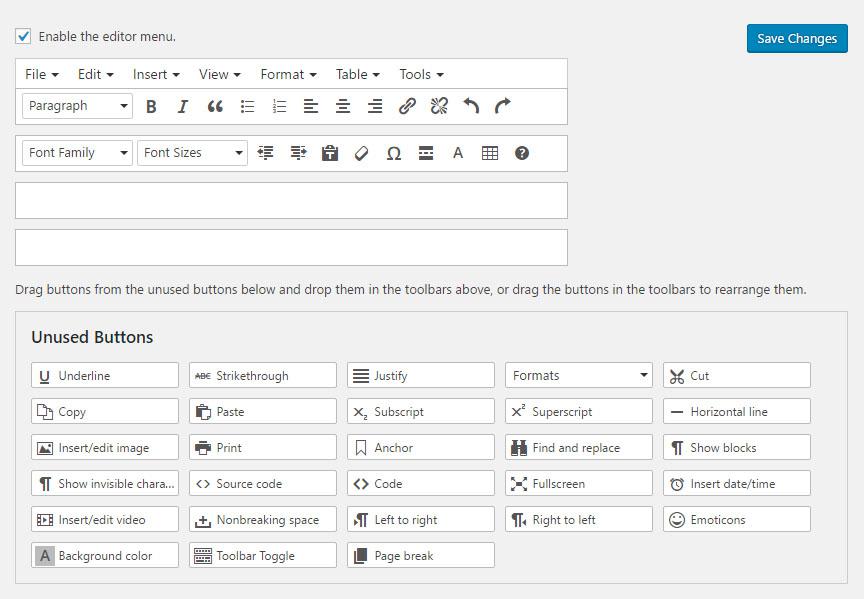
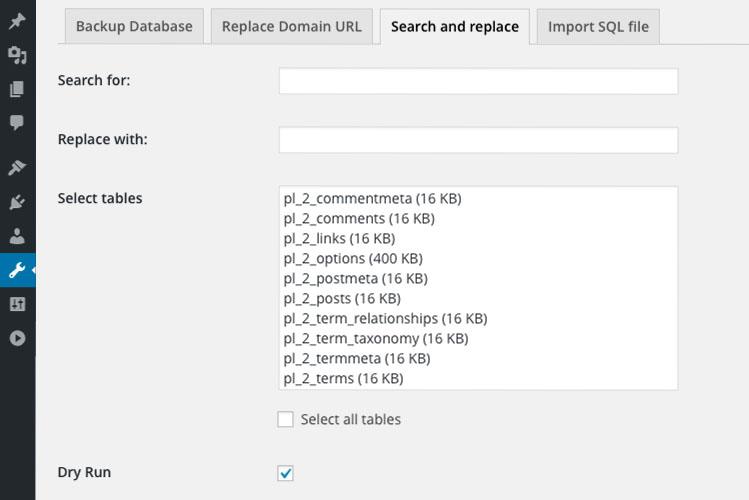
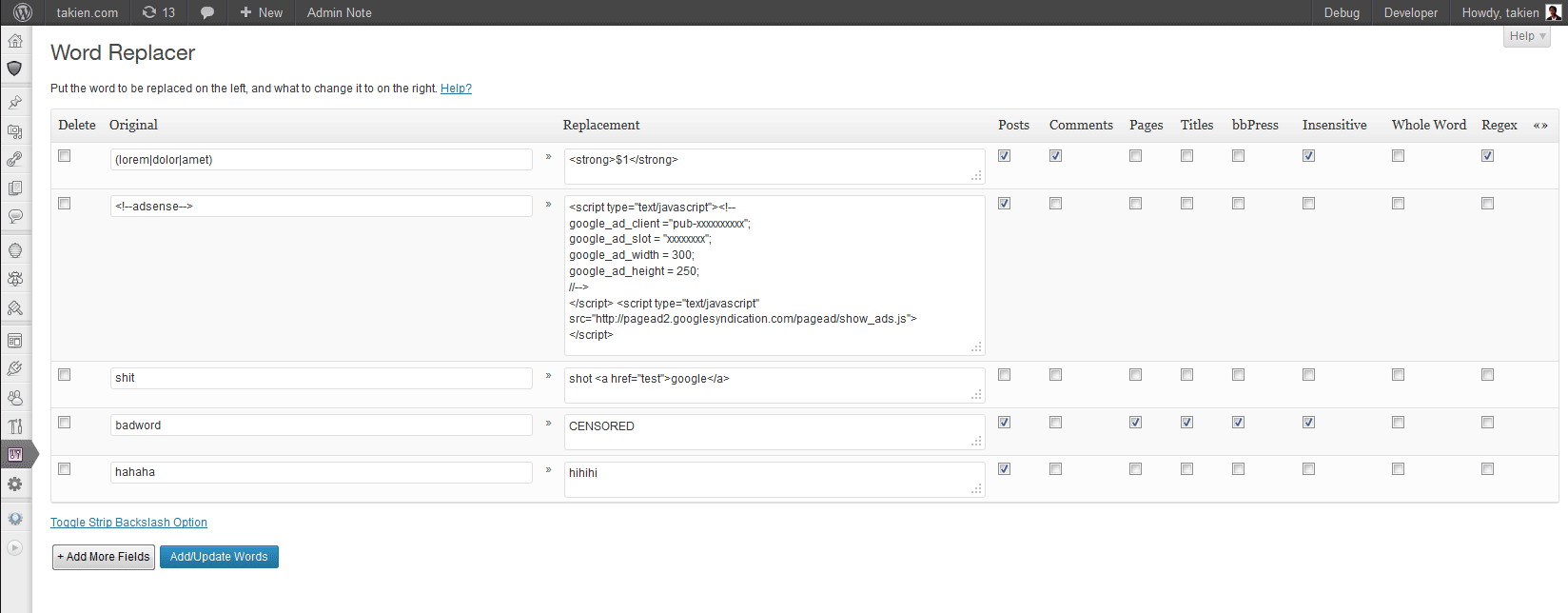


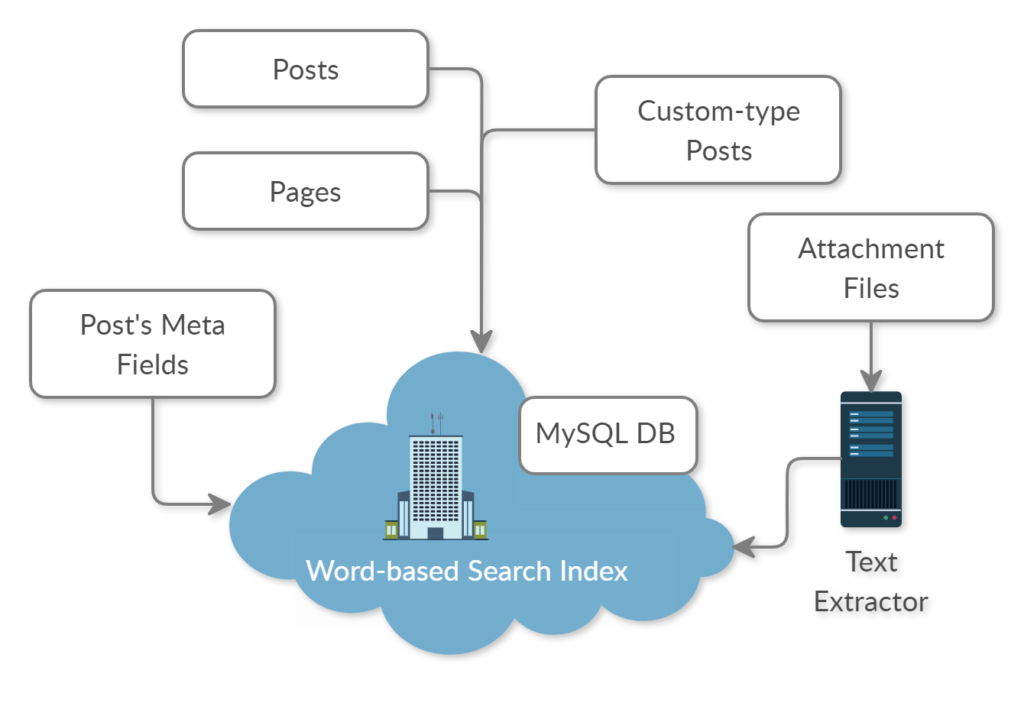


![findandreplace[1]](https://wpincode.com/wp-content/uploads/2016/04/findandreplace1.jpg)
![search-replace-db[1]](https://wpincode.com/wp-content/uploads/2016/04/search-replace-db1.png)
![phpmyadmin[1]](https://wpincode.com/wp-content/uploads/2016/04/phpmyadmin1.png)
![phpmyadminsql[1]](https://wpincode.com/wp-content/uploads/2016/04/phpmyadminsql1.png)